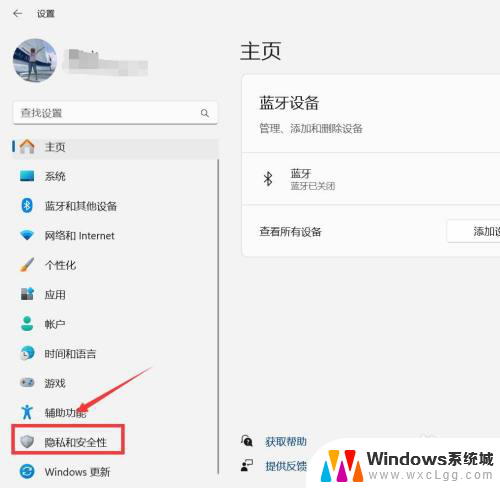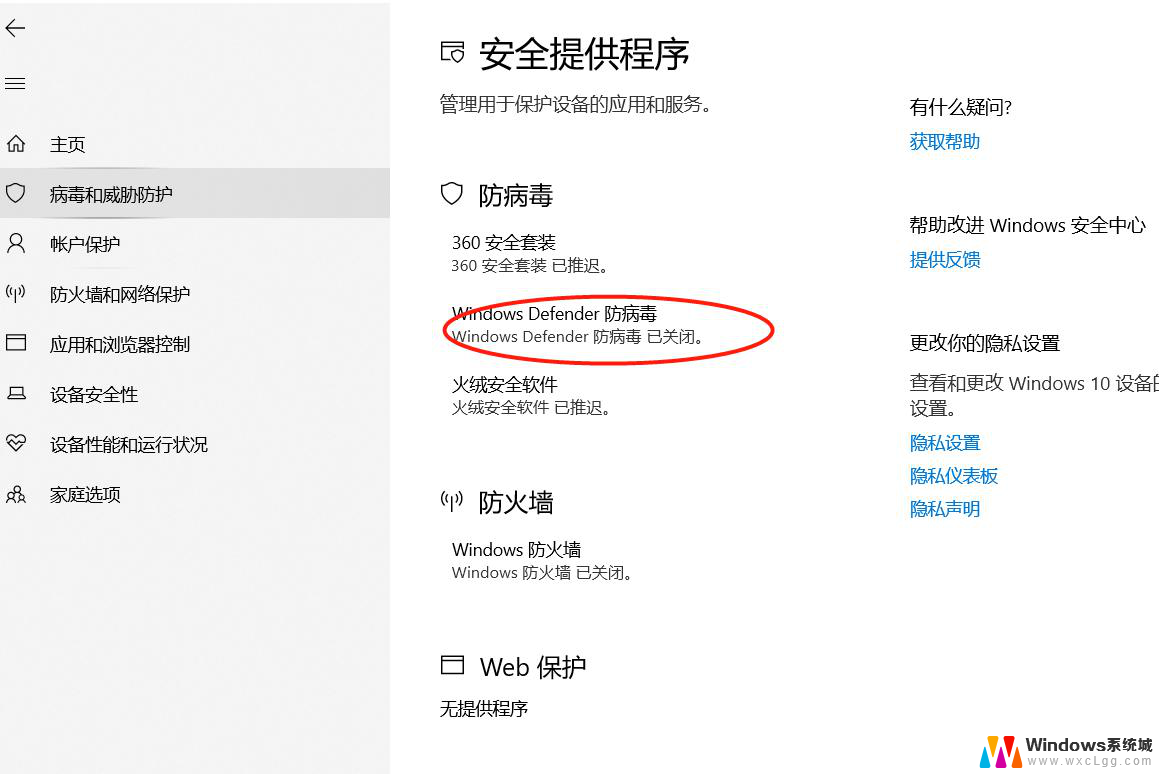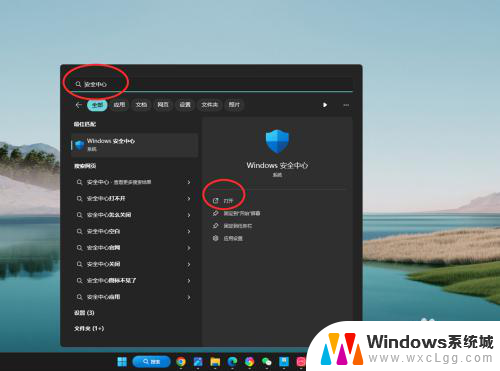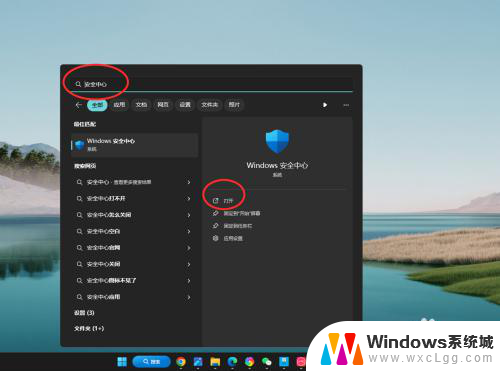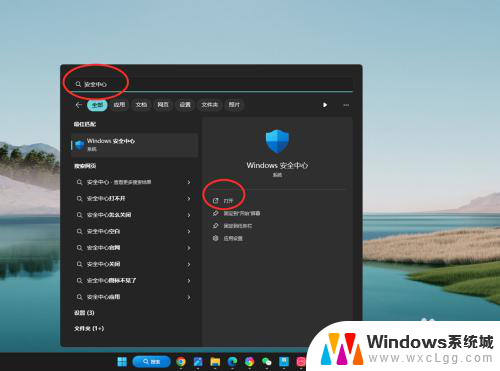win11安全中心的实时防护怎么关闭 Win11安全防护关闭步骤
更新时间:2024-12-30 11:55:36作者:xtyang
Win11安全中心的实时防护是操作系统中非常重要的一部分,它可以帮助用户防范各种网络威胁和恶意软件的攻击,在某些情况下,用户可能需要关闭Win11安全防护功能,以便进行特定操作或安装软件。关闭Win11安全防护步骤并不复杂,只需按照一定的流程进行操作即可。在进行关闭操作之前,用户需要确保自己的设备处于一个相对安全的网络环境中,以避免可能的安全风险。
具体方法:
1.进入电脑设置,点击“隐私和安全性”。
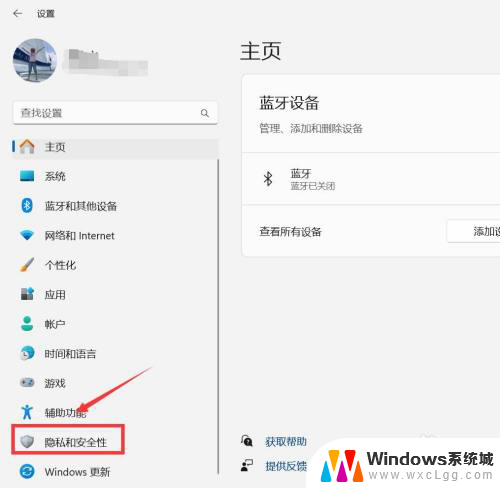
2.进入隐私和安全性,点击“Windows安全中心”。
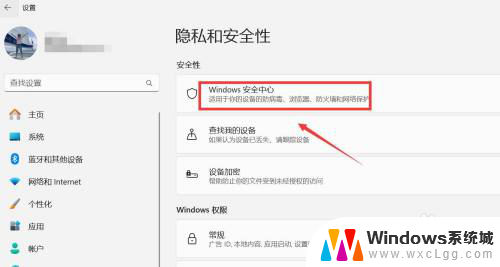
3.进入Windows安全中心,点击“打开Windows安全中心”。
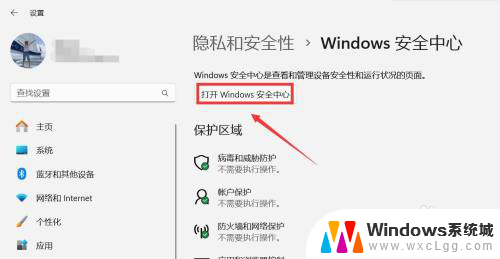
4.进入安全性概览,点击“病毒和威胁防护”。
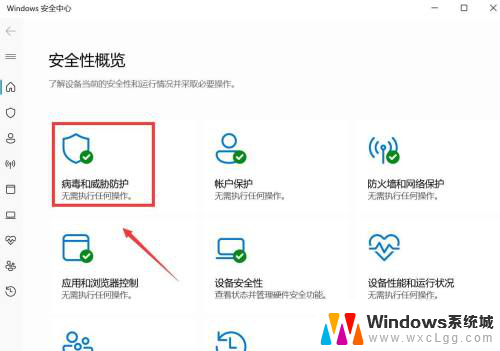
5.进入病毒和威胁防护设置,点击“实时保护”下方按钮关闭。
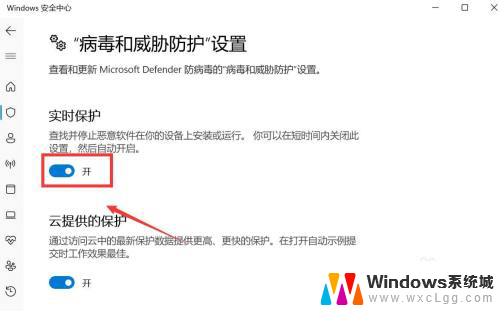
以上就是win11安全中心的实时防护怎么关闭的全部内容,还有不清楚的用户就可以参考一下小编的步骤进行操作,希望能够对大家有所帮助。